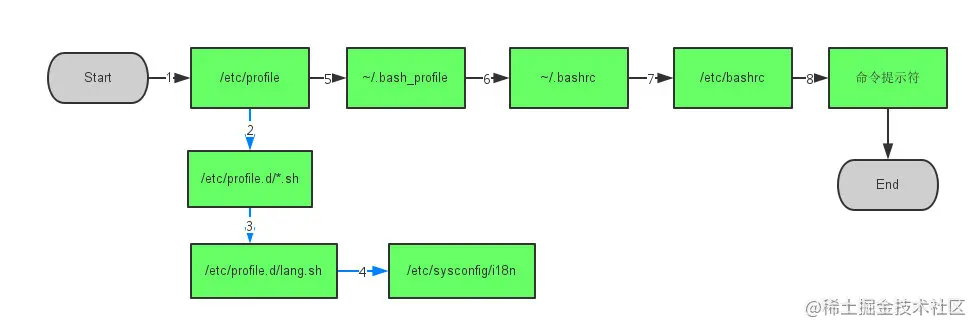Linux之export命令
2022/4/1 8:19:35
本文主要是介绍Linux之export命令,对大家解决编程问题具有一定的参考价值,需要的程序猿们随着小编来一起学习吧!
export命令用于将shell变量输出为环境变量,或者将shell函数输出为环境变量。
一个变量创建时,它不会自动地为在它之后创建的shell进程所知。而命令export可以向后面的shell传递变量的值。
命令语法
export [参数]
命令参数
- -f:指向函数。
- -n:删除变量的导出属性。
- -p:显示全部拥有导出属性的变量。
- -pf:显示全部拥有导出属性的函数。
- -nf:删除函数的导出属性。
列出当前所有的环境变量
> export -p declare -x CLASSPATH=".:/opt/java/jdk1.8.0_231/lib:/opt/java/jdk1.8.0_231/jre/lib" declare -x HISTCONTROL="ignoredups" declare -x HISTSIZE="1000" declare -x HOME="/root" declare -x HOSTNAME="JD" declare -x JAVA_HOME="/opt/java/jdk1.8.0_231" declare -x JAVA_OPTS="-server -Xms4096m -Xmx4096m -XX:PermSize=256M -XX:MaxNewSize=512m -XX:MaxPermSize=512m" declare -x JRE_HOME="/opt/java/jdk1.8.0_231/jre" declare -x LANG="en_US.UTF-8" declare -x LESSOPEN="||/usr/bin/lesspipe.sh %s" declare -x LOGNAME="root"
定义环境变量
> export RUMENZ
定义环境变量赋值
> export RUMENZ=7
导出一个函数
导出一个
func_1的函数
> function func_1(){ echo "123"; }
测试函数输出
> func_1 123
在一个bash脚本中调用
func_1
> vim test.sh #!/bin/bash func_1 //执行这个脚本,报错 > bash test.sh test.sh: line 3: func_1: command not found
在脚本中也能正常调用
func_1函数,这时候就用到了export
> export -f func_1
//查看定义的函数
> export -pf
func_1 ()
{
echo '123'
}
declare -fx func_1
删除
func_1的导出属性
> export -fn func_1 //再执行脚本 > bash test.sh test.sh: line 3: func_1: command not found
让导出的变量永久生效
在命令行导出的各种变量,函数只是临时有效,下次重新登录,之前定义的变量,函数都将不存在。如果想让我们定义的变量,函数每次登录系统都可以用,那么就需要把变量的定义和导出都定义在一个文件里面,然后每次登录系统都会执行一遍该文件就可以达到目的。
正常登录配置文件顺序加载过程,所谓正常登录指用户通过输入用户名和密码登录的状态。
如果想对系统所有用户都生效,可以把变量和导出定义在以下文件
/etc/profile /etc/profile.d/*.sh /etc/bashrc
如:定义
JAVA_HOME环境变量
> vim /etc/profile
# 在最后加上
export JAVA_HOME=/usr/local/jdk1.8
export PATH=${JAVA_HOME}/bin:$PATH
//立即生效操作
> source /etc/profile
如果只想对某个用户生效,可以在用户的家目录的以下文件中定义变量和导出
~/.bash_profile ~/.bashrc
自定义命令行前面的显示。显示用户名、主机名、shell名称
> vim ~/.bashrc # 最后面加上 export PS1="\u@\h>\s " //立即生效 > source ~/.bashrc
命令行前面由
[root@local ~]#变成root@local>-bash
这篇关于Linux之export命令的文章就介绍到这儿,希望我们推荐的文章对大家有所帮助,也希望大家多多支持为之网!
- 2024-12-18git仓库有更新,jenkins 自动触发拉代码怎么配置的?-icode9专业技术文章分享
- 2024-12-18Jenkins webhook 方式怎么配置指定的分支?-icode9专业技术文章分享
- 2024-12-13Linux C++项目实战入门教程
- 2024-12-13Linux C++编程项目实战入门教程
- 2024-12-11Linux部署Scrapy教程:新手入门指南
- 2024-12-11怎么将在本地创建的 Maven 仓库迁移到 Linux 服务器上?-icode9专业技术文章分享
- 2024-12-10Linux常用命令
- 2024-12-06谁看谁服! Linux 创始人对于进程和线程的理解是…
- 2024-12-04操作系统教程:新手入门及初级技巧详解
- 2024-12-04操作系统入门:新手必学指南